pdf文档相对word文档有很多好处,比如跨平台,阅读效果好等。但如何将word文档转换为pdf文档呢?方法有很多,如果你经常需要将word文档转换为pdf,那么可以看看哦~
工具/原料
AdobeAcrobat9
Microsoft Office Word
方法/步骤
1、首先安装AdobeAcrobat9这款软件,该软件带有word等程序的转换插件。
安装过程中会提示你关闭word文档,否则需要重启后安装。

2、AdobeAcrobat9安装完成后,打开一个word文档。可以看到工具栏多出了一个Acrobat标签,打开后有几个按钮。
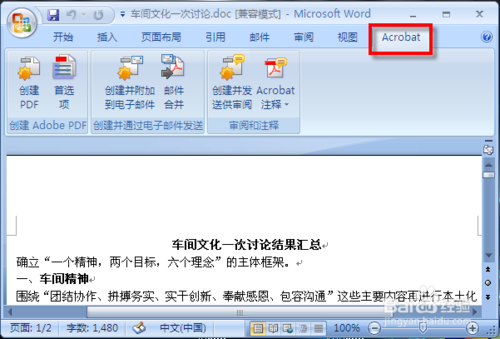
3、如果文档比较复杂,有目录等,生成的pdf需要做书签时,可以点击“首选项”,进行设置。
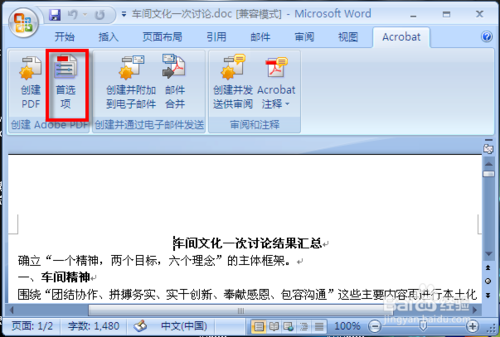
4、在设置的“书签”中可以设置书签样式。
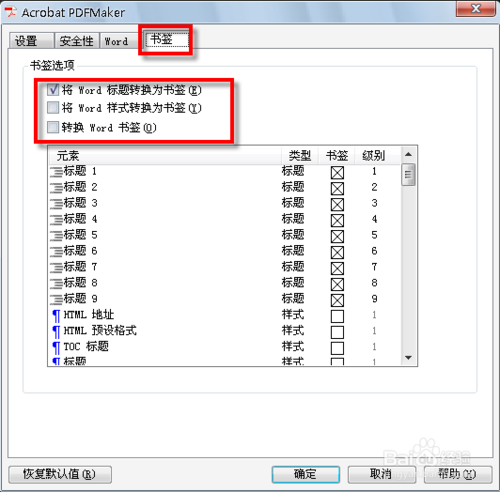
5、设置好之后,点击“创建PDF文档”。
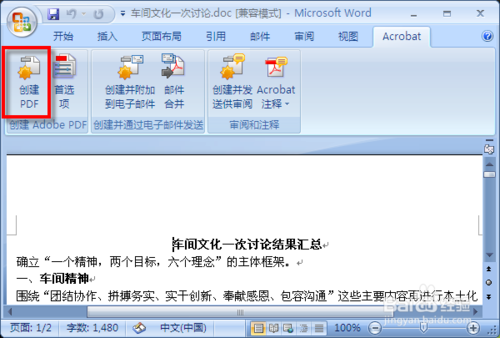
6、在文件保存位置界面右下角,可以点击“选项”进一步的设置,完成后选择保存位置就行了。
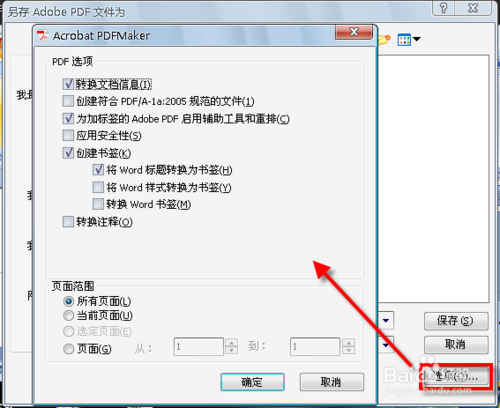
7、稍等片刻,一个pdf文档就创建好了,打开看看吧~
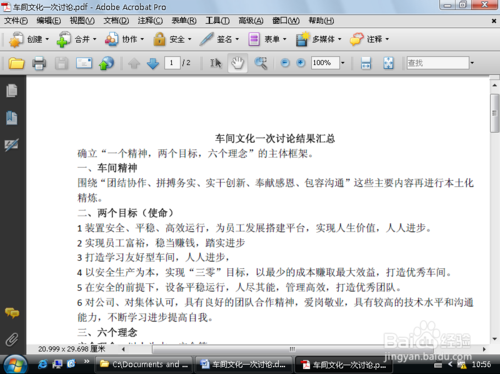
8、好了,就这样了。
以上就是将word文档转换为pdf文档方法图解,希望能对大家有所帮助!